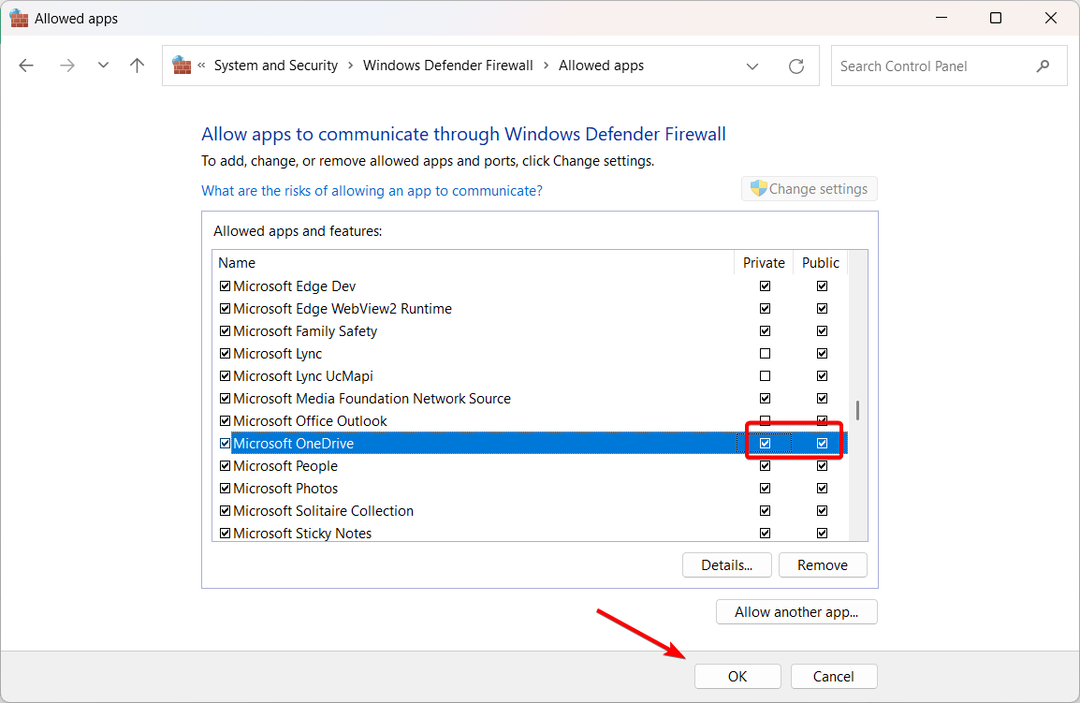- Kedysi bol Microsoft nútený premenovať svoju službu cloudového úložiska.
- Odvtedy prešla OneDrive dlhá cesta. Tu je príklad, ako zmeniť nastavenia synchronizácie v systéme Windows 10.
- Hovoriac o cloud-ové úložisko, môžete sa tiež pozrieť na túto príručku na webe Najlepšie aplikácie pre cloudové úložisko alebo Najlepšie riešenia decentralizovaného cloudového úložiska.
- Ak chcete OneDrive využívať naplno, pozrite si náš Sprievodcovia OneDrive.

Tento softvér opraví bežné chyby v počítači, ochráni vás pred stratou súborov, škodlivým softvérom, zlyhaním hardvéru a optimalizuje váš počítač na maximálny výkon. Opravte problémy s počítačom a odstráňte vírusy hneď v 3 jednoduchých krokoch:
- Stiahnite si Restoro PC Repair Tool dodávaný s patentovanými technológiami (patent k dispozícii tu).
- Kliknite Spustite skenovanie nájsť problémy so systémom Windows, ktoré by mohli spôsobovať problémy s počítačom.
- Kliknite Opraviť všetko opraviť problémy ovplyvňujúce bezpečnosť a výkon vášho počítača
- Restoro bol stiahnutý používateľom 0 čitateľov tento mesiac.
Pred časom bol Microsoft nútený premenovať svoju službu cloudového úložiska SkyDrive do OneDrive.
Okrem zmeny značky boli pridané niektoré nové možnosti a dnes si povieme niečo o nastaveniach synchronizácie.
Pretože OneDrive je predvolené cloudové úložisko, spoločnosť Microsoft sa rozhodla vložiť ho hlboko do systému Windows 10, najmä starších Windows 8.1.
Vyskúšajte tohto ľahkého sprievodcu a okamžite začnite sťahovať dokumenty a obrázky z OneDrive.
Ako môžem zmeniť nastavenia synchronizácie OneDrive?
Zmeňte nastavenie synchronizácie OneDrive v systéme Windows 8.1
- Otvorte panel vyhľadávacích pôvabov, prejdite do pravého horného rohu alebo stlačte ikonu Logo Windows + kláves W
- Napíšte tam Nastavenia PC
- Potom vyberte OneDrive
- Odtiaľ vyberte Nastavenia synchronizácie
Teraz budete mať prístup k mnohým funkciám, ktoré môžete predvolene vypnúť alebo ponechať zapnuté v pôvodnom stave. Odtiaľ teda môžete synchronizovať do svojho účtu OneDrive veľa vecí a tu sú uvedené: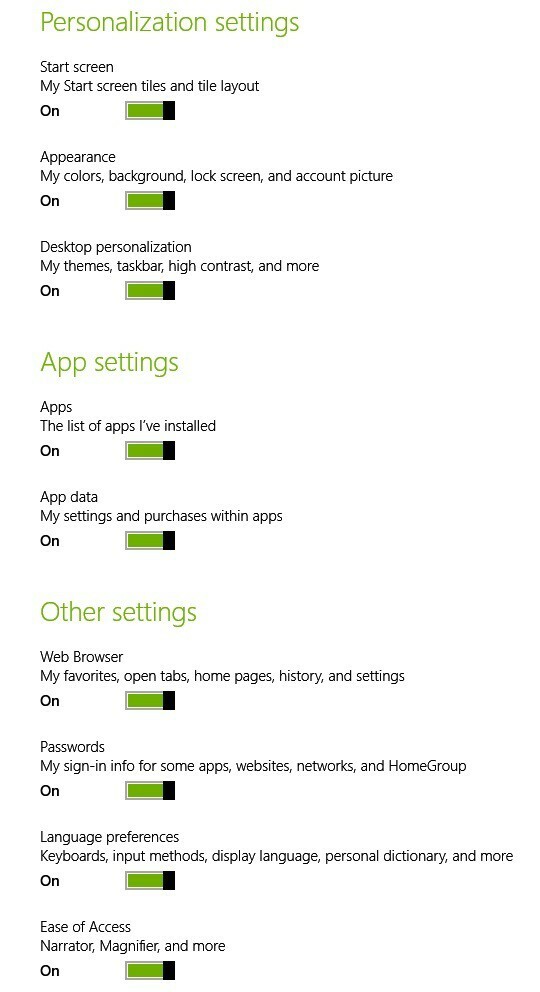
- Nastavenia počítača - môžete synchronizovať nastavenia počítača alebo tabletu so systémom Windows 8.1 na všetkých svojich zariadeniach.
- Úvodná obrazovka - vaše dlaždice a rozloženia
- Vzhľad - Farby, pozadie, uzamknutá obrazovka a obrázky
- Personalizácia pracovnej plochy - témy, hlavný panel, vysoký kontrast
- Aplikácie - zoznam aplikácií, ktoré ste si nainštalovali, ako aj vaše nastavenia a nákupy v aplikáciách
- Webový prehľadávač - obľúbené položky, otvorené karty, domovské stránky, história a nastavenia stránky
- Heslá - prihlasovacie informácie pre aplikácie, weby, siete a domácu skupinu
- Predvoľby jazyka - vstup z klávesnice, jazyk displeja, osobný slovník
- Ľahký prístup - rozprávač, lupa
- Ďalšie nastavenia systému Windows - Prieskumník súborov, myš, tlačiarne
Zmeňte nastavenie synchronizácie OneDrive v systéme Windows 10
Pozrime sa, ako môžeme zmeniť nastavenia OneDrive v systéme Windows 10. Postupujte podľa týchto krokov:
- Na paneli úloh vyberte ikonu OneDrive
- Vyberte Viac> prejsť na nastavenie
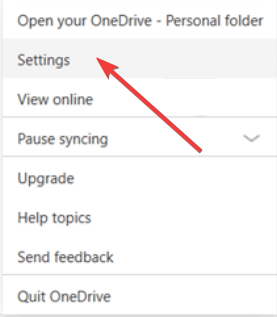
- Kliknite na kartu Účet> Vybrať priečinky.
- The Synchronizujte svoje súbory OneDrive do tohto počítača dialógové okno by malo byť teraz k dispozícii na obrazovke
- Zrušte začiarknutie priečinkov, ktoré nechcete synchronizovať do počítača> stlačte OK. Ak chcete synchronizovať úplne všetky svoje priečinky, začiarknite políčko Sprístupniť všetky súbory možnosť.
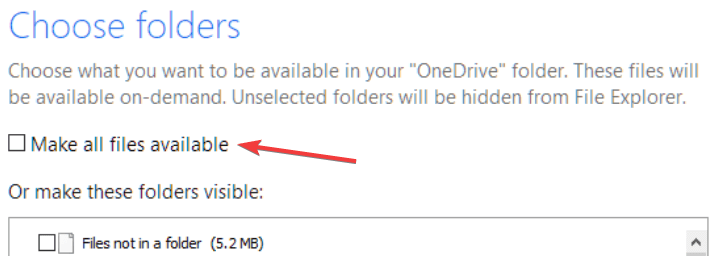
Okrem toho všetkého si môžete zvoliť zálohovať súbory tiež k svojmu účtu OneDrive.

Keďže hovoríme o synchronizácii, jednoducho nemôžeme vynechať tento neuveriteľný nástroj, ktorý zabezpečí synchronizáciu vašich súborov vo všetkých vašich zariadeniach bez rizika straty alebo úniku údajov.
Synchronizácia všetkých vašich aktív nikdy nebola ľahšia vďaka aplikácii Sync, ktorá vám umožňuje ukladať, zdieľať a pristupovať ku všetkým vašim súborom z ľubovoľného miesta.
Najlepšie na tom je, že získate až 5 GB na uloženie všetkých dôležitých súborov v cloude úplne zadarmo.
Sync však poskytuje viac než len úložisko, ale tiež chráni vaše dáta komplexným šifrovaním, slúži ako riešenie zálohovania v reálnom čase a poskytuje silné funkcie obnovy údajov.
Poďme sa rýchlo pozrieť na jehokľúčové vlastnosti:
- Úložný priestor až 4 TB v prémiových plánoch
- Možnosti zálohovania a synchronizácie v reálnom čase
- Komplexné šifrovanie a ochrana údajov
- Vrátane histórie súborov a funkcií obnovy
- Dvojfaktorová autentifikácia (2FA)
- Mobilné aplikácie, desktopové aplikácie a integrácia

Sync.com
Synchronizujte, zálohujte, ukladajte a zdieľajte všetky svoje súbory bez námahy pomocou tohto výkonného cloudového riešenia zameraného na súkromie!
Navštíviť webovú stránku
Dúfame, že vám to veľmi pomohlo, takže si nechajte predplatiť ďalšie užitočné tipy. Ako vždy, neváhajte a podeľte sa s nami o svoje osobné skúsenosti prostredníctvom sekcie komentárov nižšie.
 Stále máte problémy?Opravte ich pomocou tohto nástroja:
Stále máte problémy?Opravte ich pomocou tohto nástroja:
- Stiahnite si tento nástroj na opravu PC hodnotené Skvelé na TrustPilot.com (sťahovanie sa začína na tejto stránke).
- Kliknite Spustite skenovanie nájsť problémy so systémom Windows, ktoré by mohli spôsobovať problémy s počítačom.
- Kliknite Opraviť všetko opraviť problémy s patentovanými technológiami (Exkluzívna zľava pre našich čitateľov).
Restoro bol stiahnutý používateľom 0 čitateľov tento mesiac.